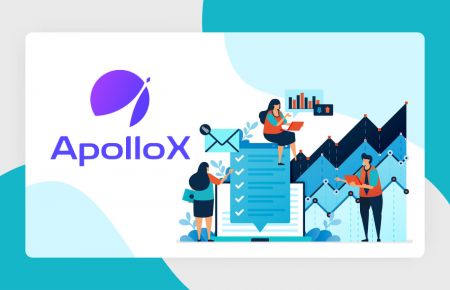ApolloXでアカウントを確認する方法
By
ApolloX日本語
7268
0
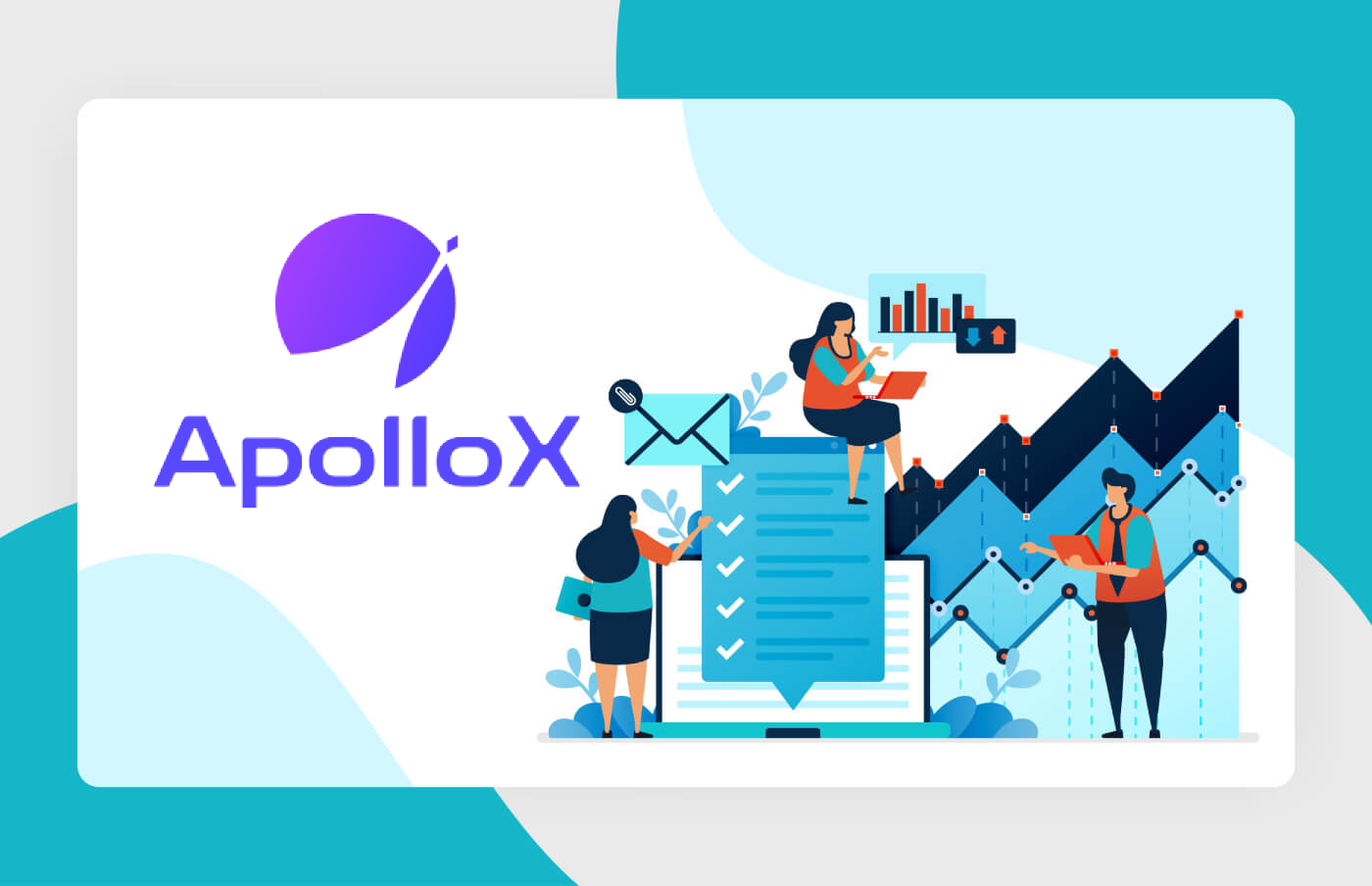
- 言語
-
English
-
العربيّة
-
简体中文
-
हिन्दी
-
Indonesia
-
Melayu
-
فارسی
-
اردو
-
বাংলা
-
ไทย
-
Tiếng Việt
-
Русский
-
한국어
-
Español
-
Português
-
Italiano
-
Français
-
Deutsch
-
Türkçe
Google認証を有効にする方法【PC】
1.ログイン後、[セキュリティ]-[Google認証]を選択し、[オン]ボタンをクリックします。
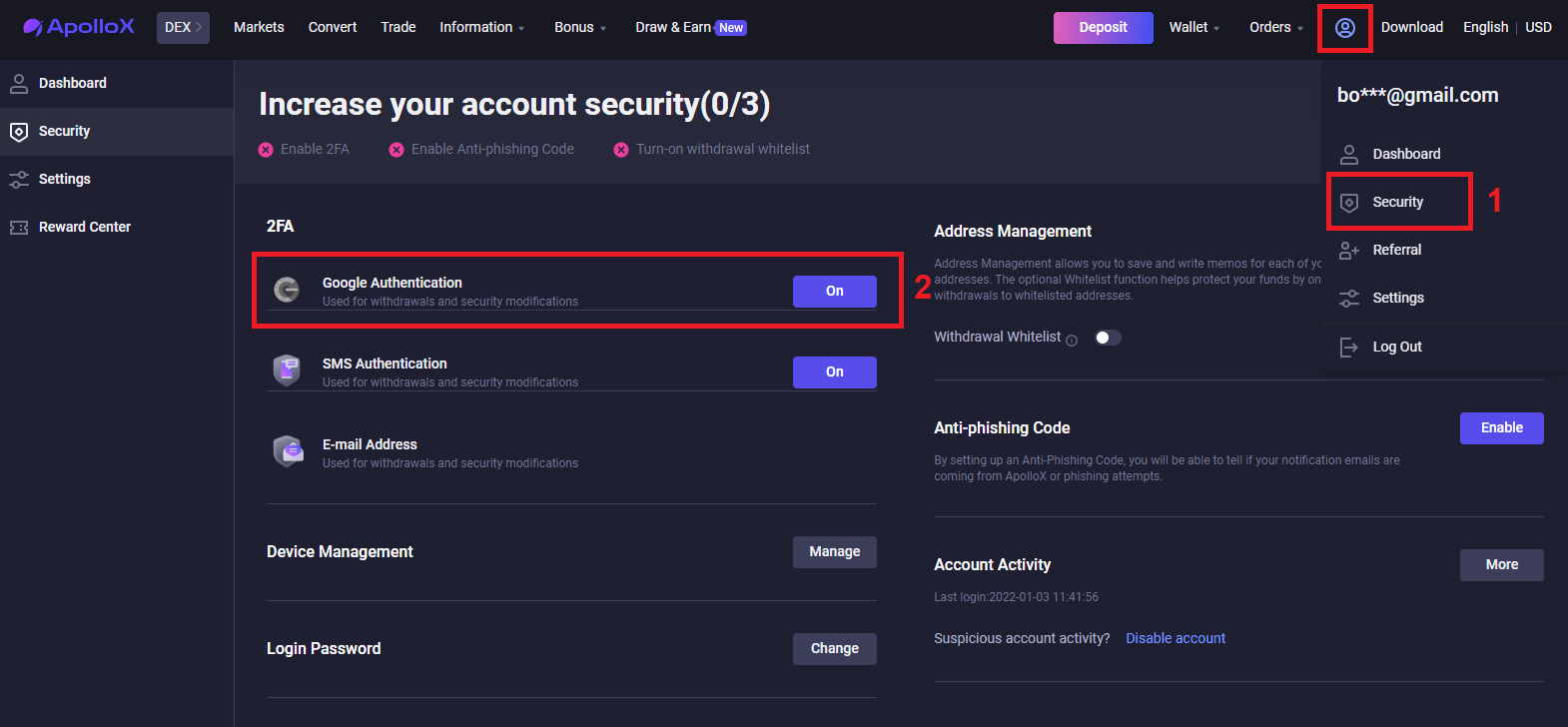
2.ステップバイステップの指示に従って、続行します。
アプリ
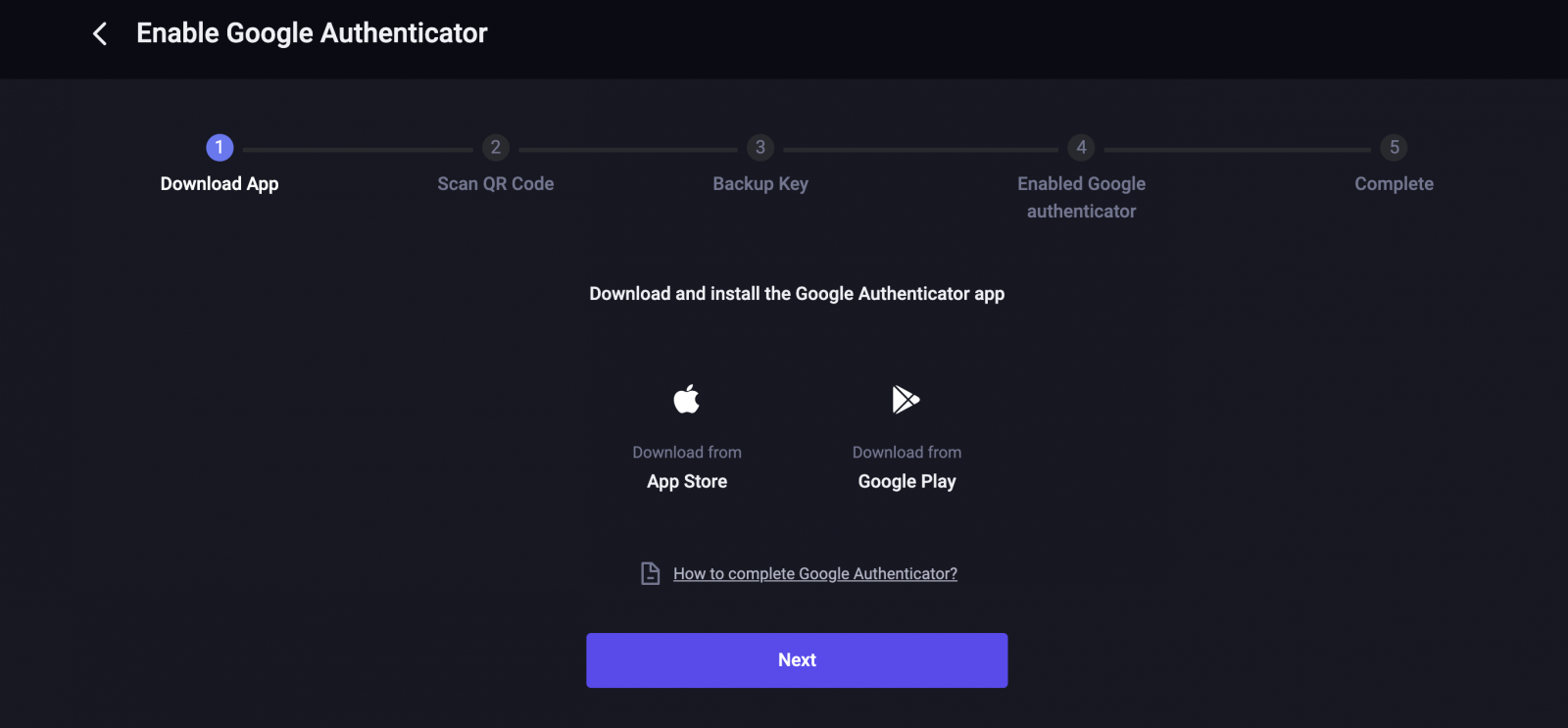
スキャンQRコード のダウンロード
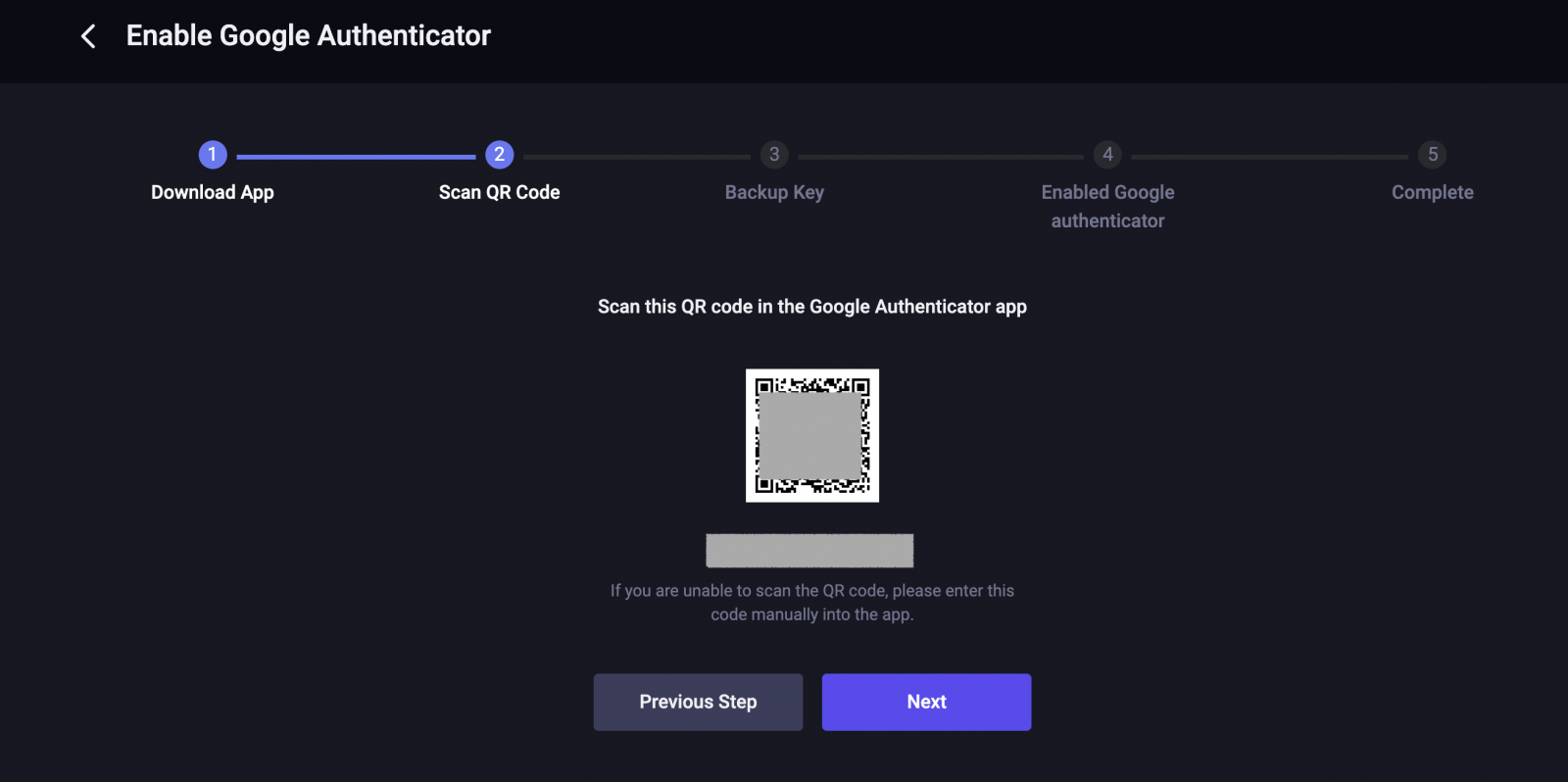
バックアップキー
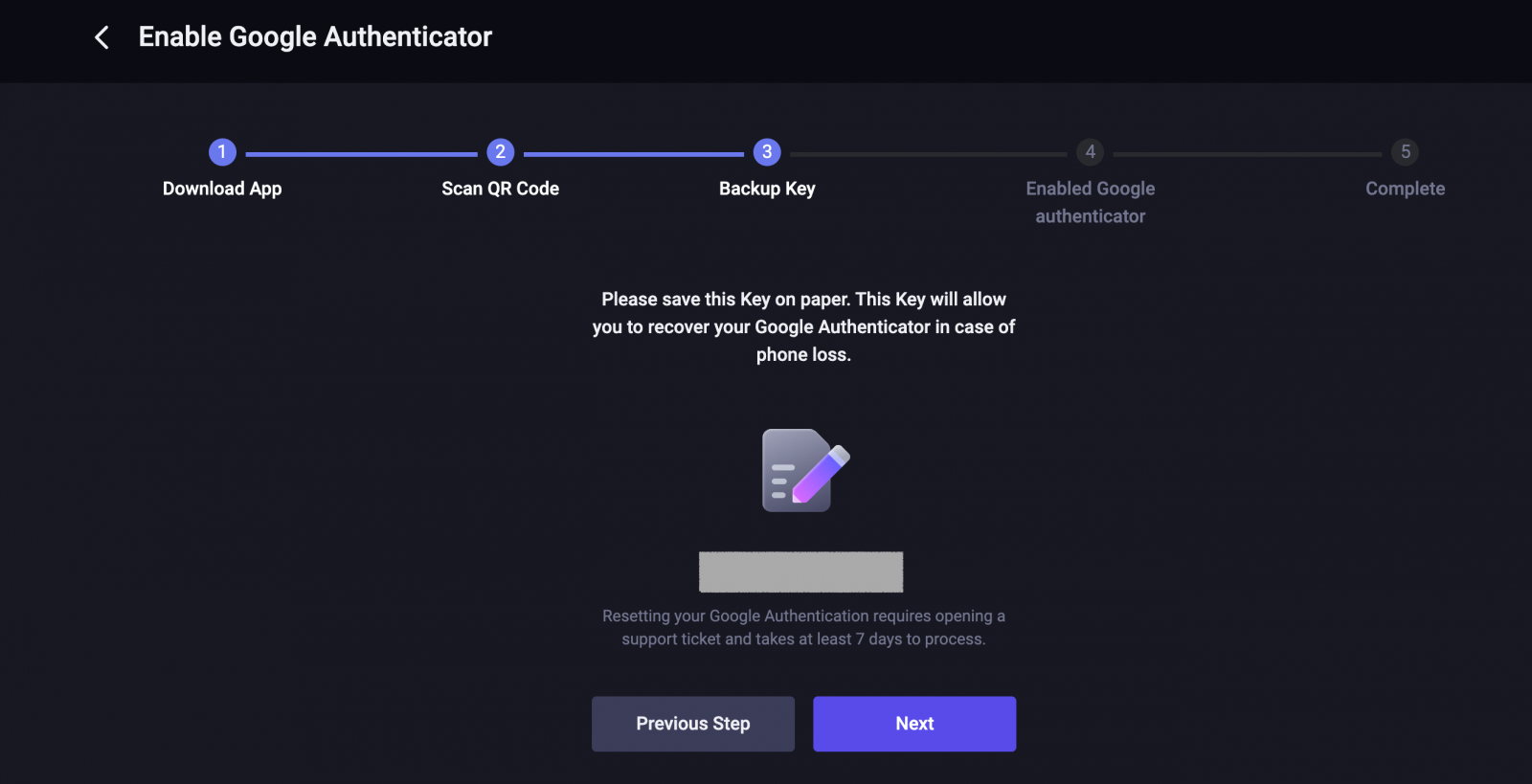
有効Google認証システム が
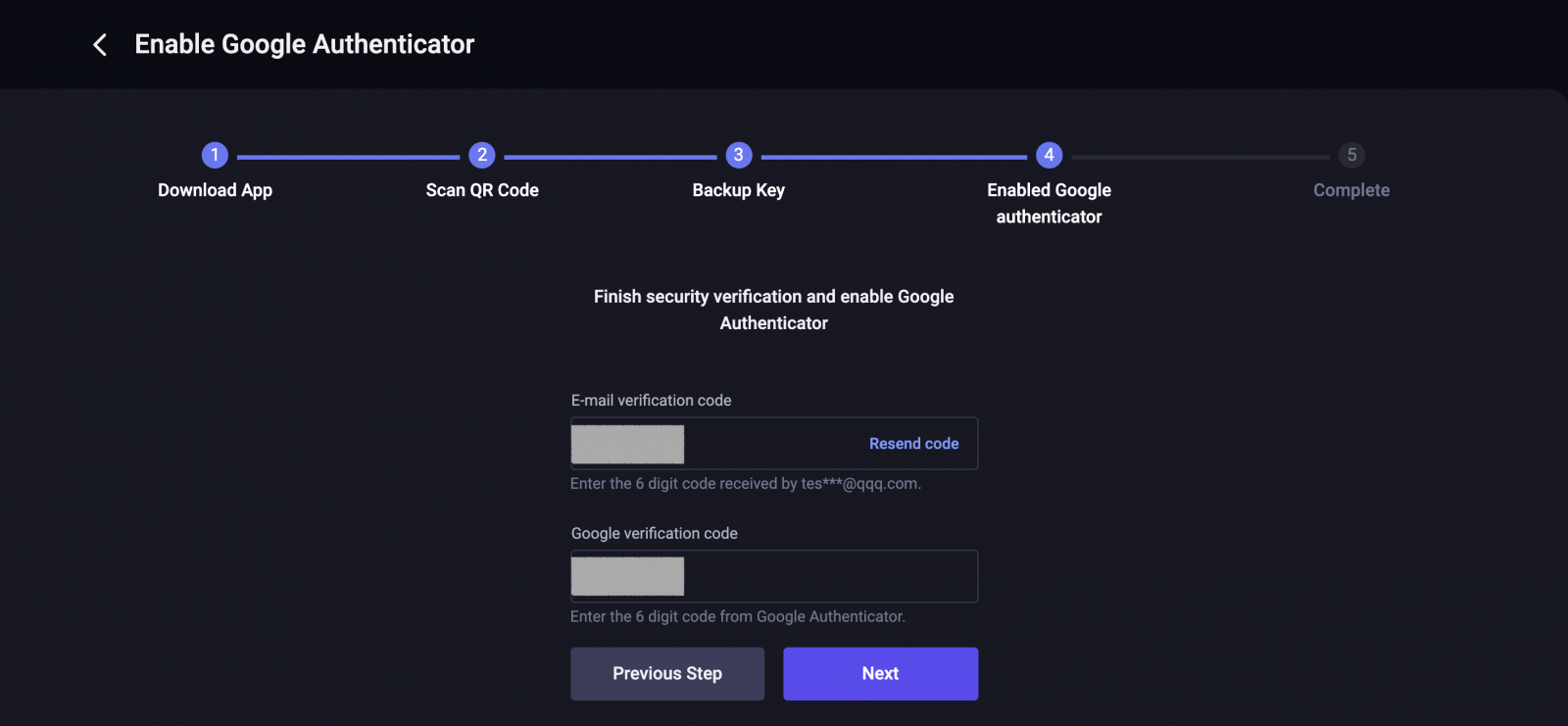
完了しました。
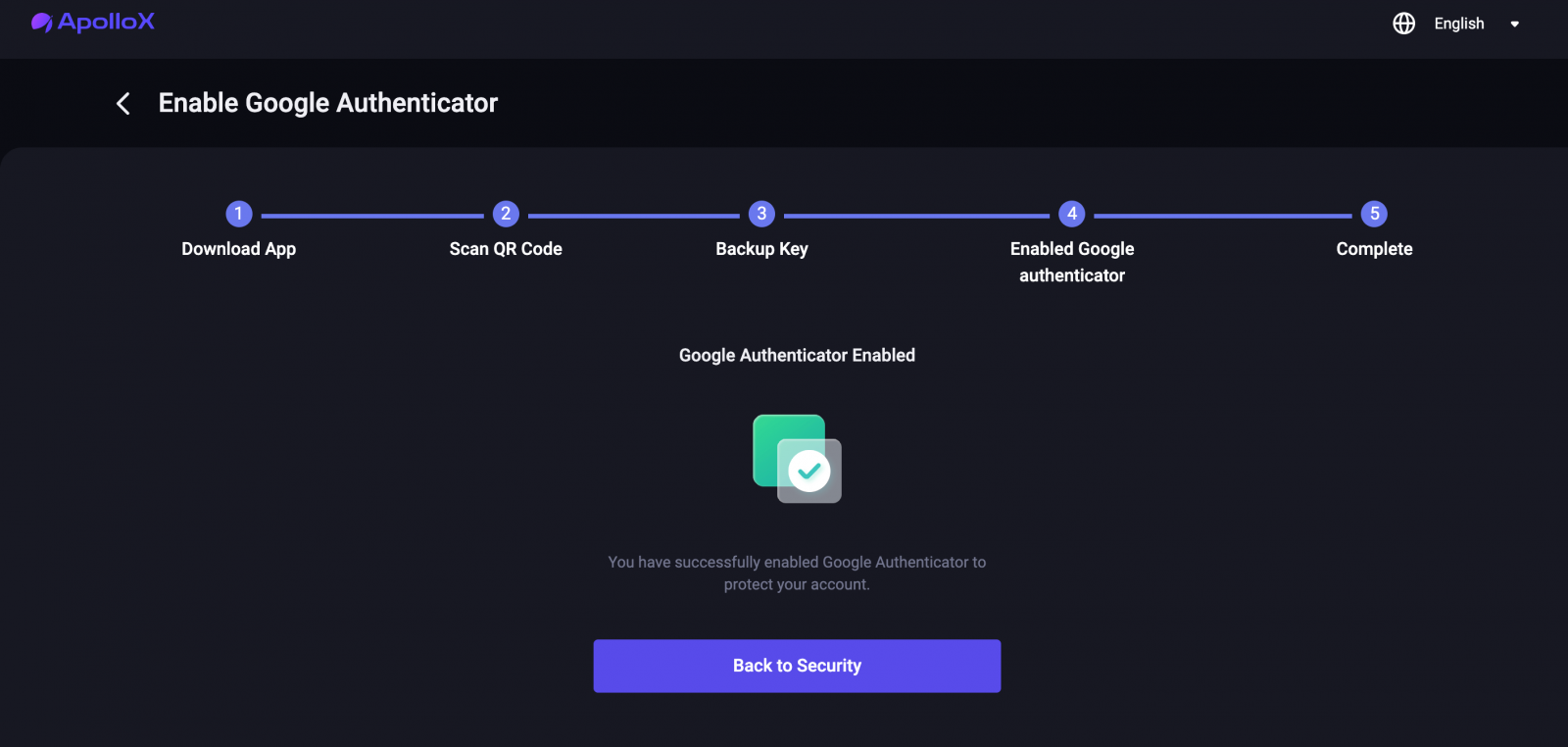
Google認証を有効にする方法【APP】
1. ApolloXアカウントにログインし、「ダッシュボード」アイコンをクリックします。
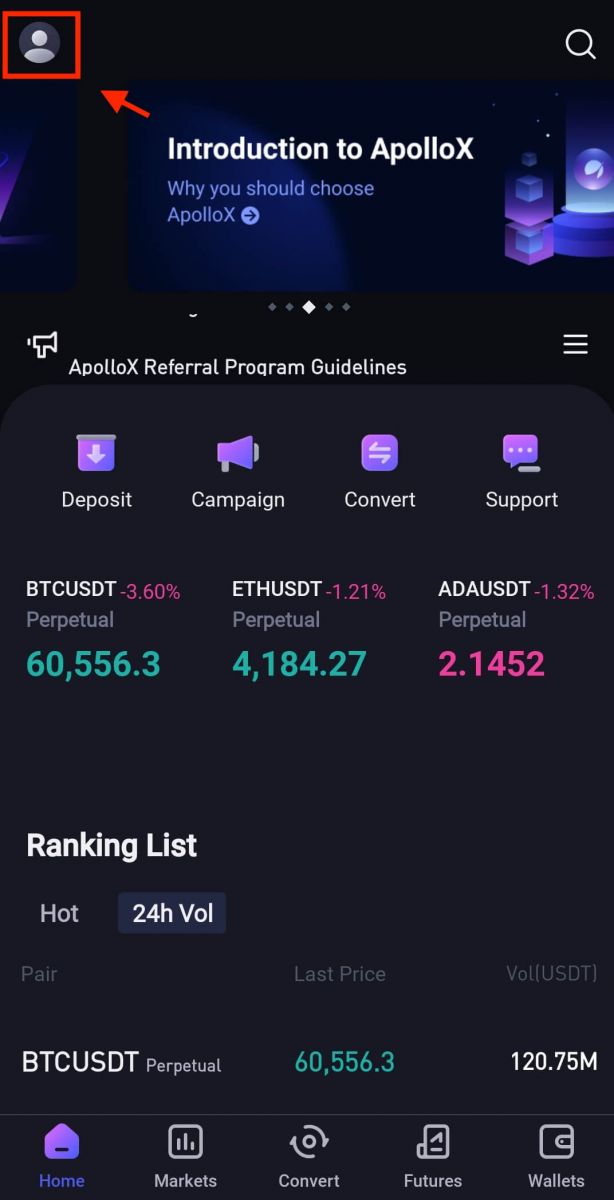
2. [セキュリティ]-[Google認証システム]を選択します。
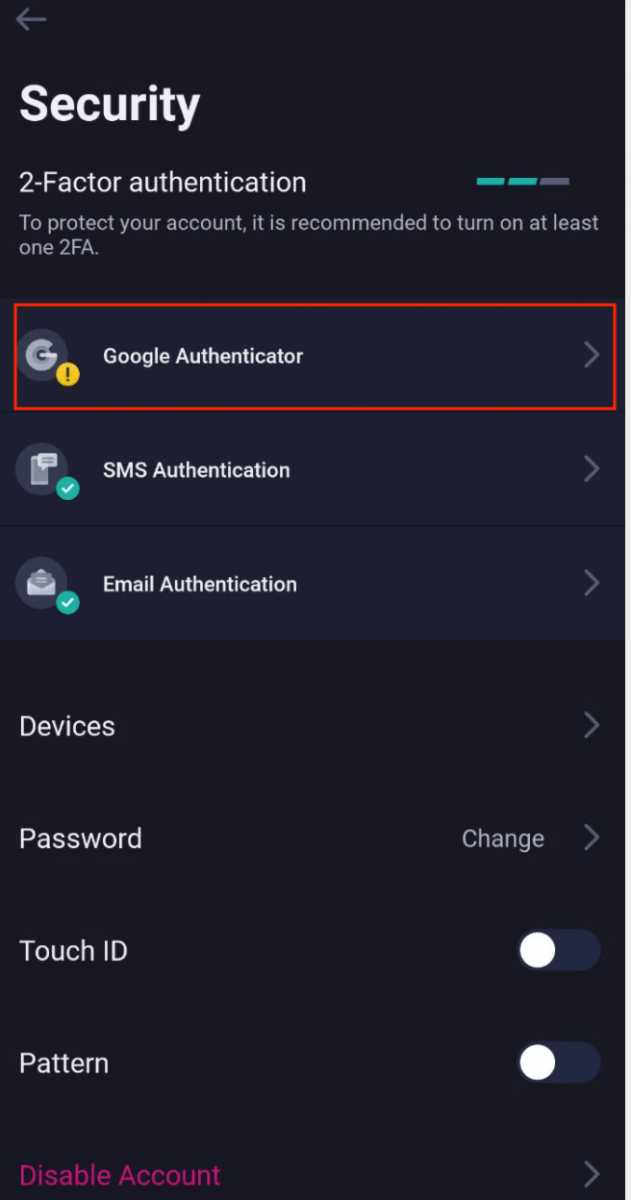
3.下の図のように、ボタンをクリックして、新しいGoogle認証システムのセットアップに進みます。
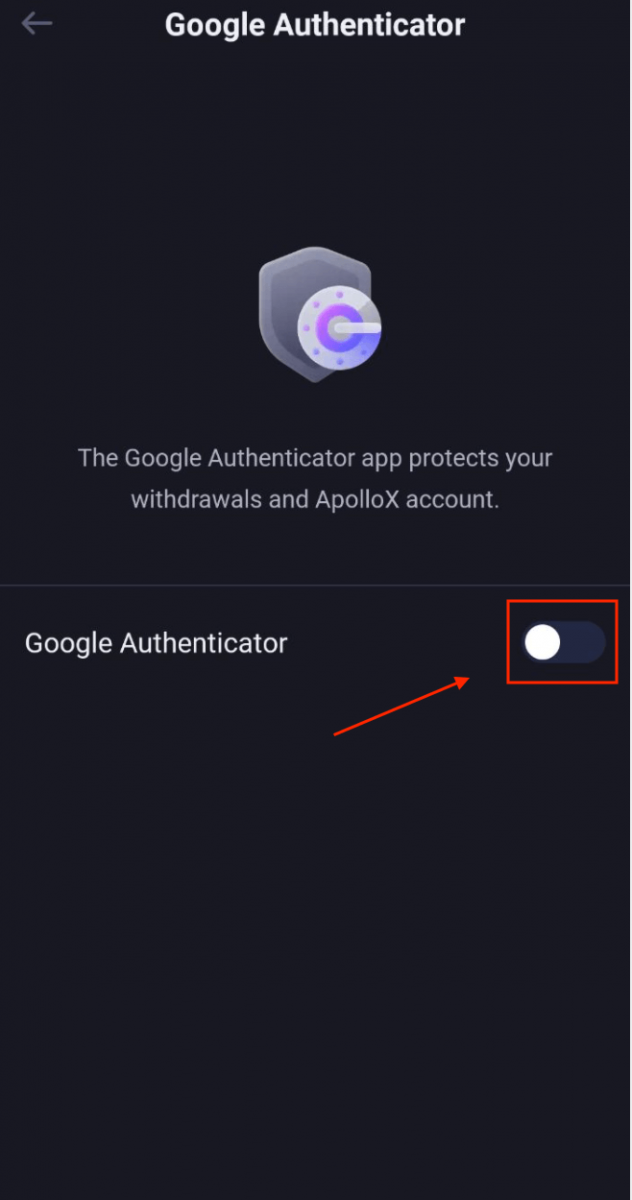
4. Google Authenticatorがない場合は、携帯電話にダウンロードするか、[次へ]アイコンをクリックします。
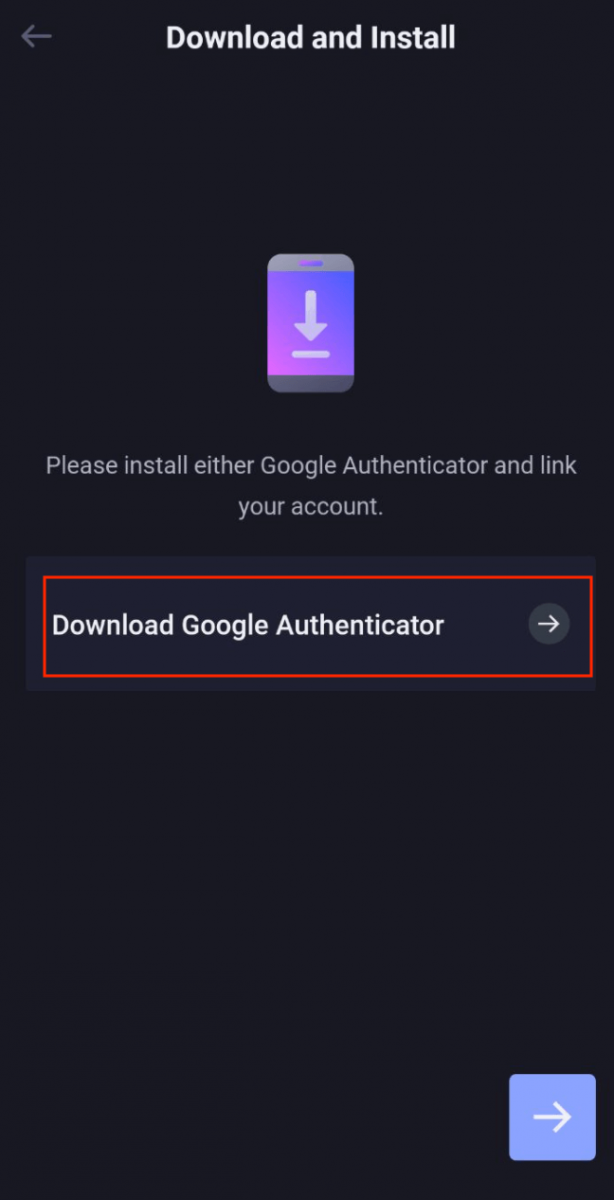
5.指示に従い、バックアップキーをコピーし、要求に応じてセキュリティ確認コードを入力して、新しいGoogle認証システムのセットアップを完了します。
6.完了しました。
ApolloXフィッシング対策コード
フィッシング対策コードとは何ですか?
フィッシング対策コードは、偽のApolloXWebサイトまたは電子メールからのフィッシングの試みを識別するために設定できる文字列です。フィッシング対策コードを設定すると、ApolloXからのすべてのメールに含まれます。
ApolloXは、アカウントのセキュリティを強化するために、フィッシング対策コードを定期的に変更することをお勧めします。
フィッシング対策コードを有効にする
1. ApolloXの公式Webサイトにログインし、[ダッシュボード]アイコンをクリックして、[ セキュリティ]を選択します。
2. [セキュリティ]ページの[フィッシング対策コード]セクションに移動し、[ 有効にする]をクリックします。
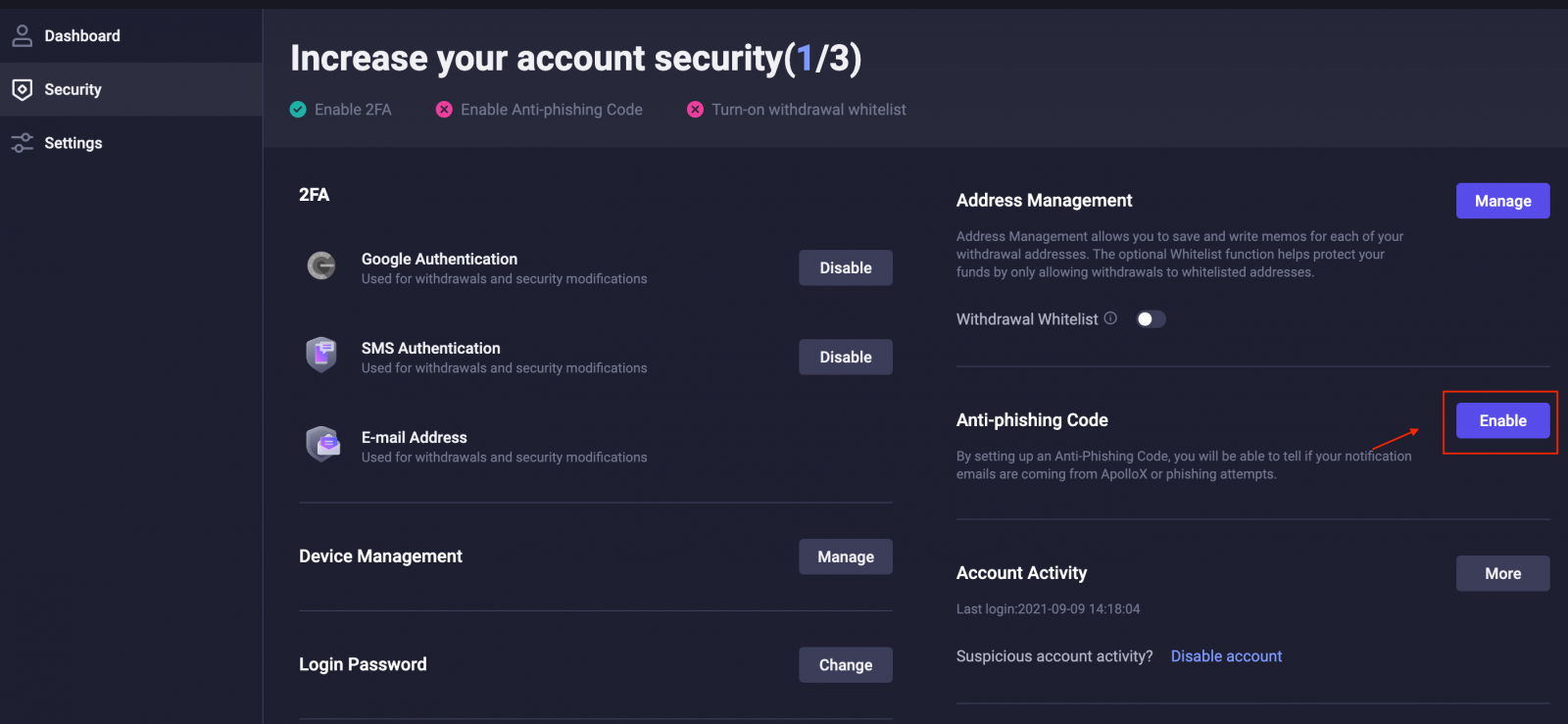
3. [ フィッシング対策コードの作成]をクリックします。
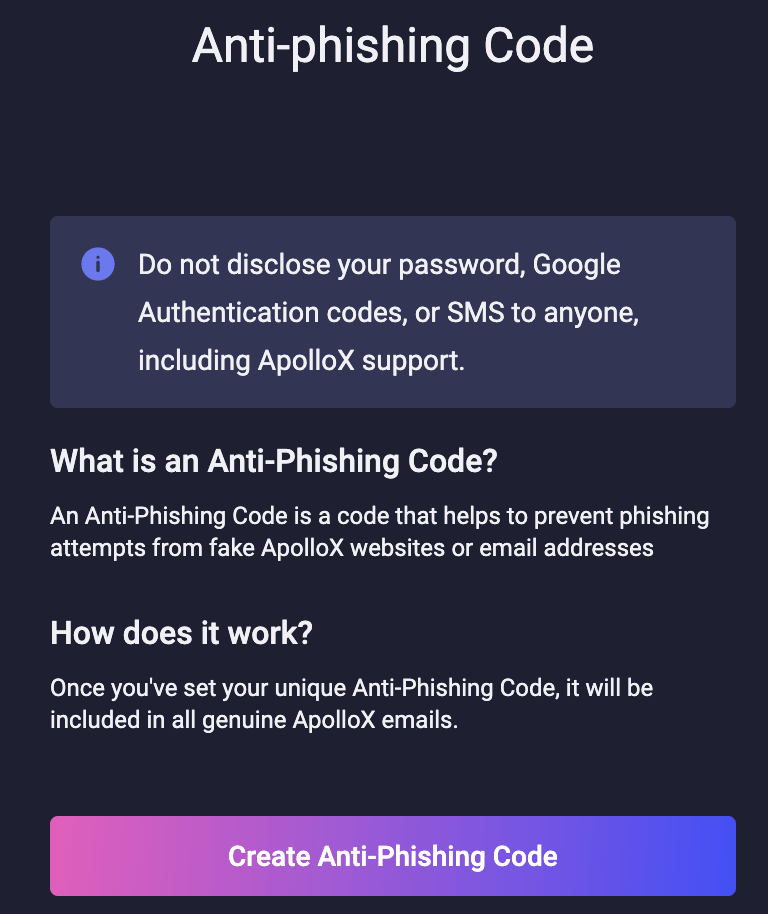
4.設定したいフィッシング対策コードを入力し、[送信]をクリックします。

5.セキュリティ検証を完了します。
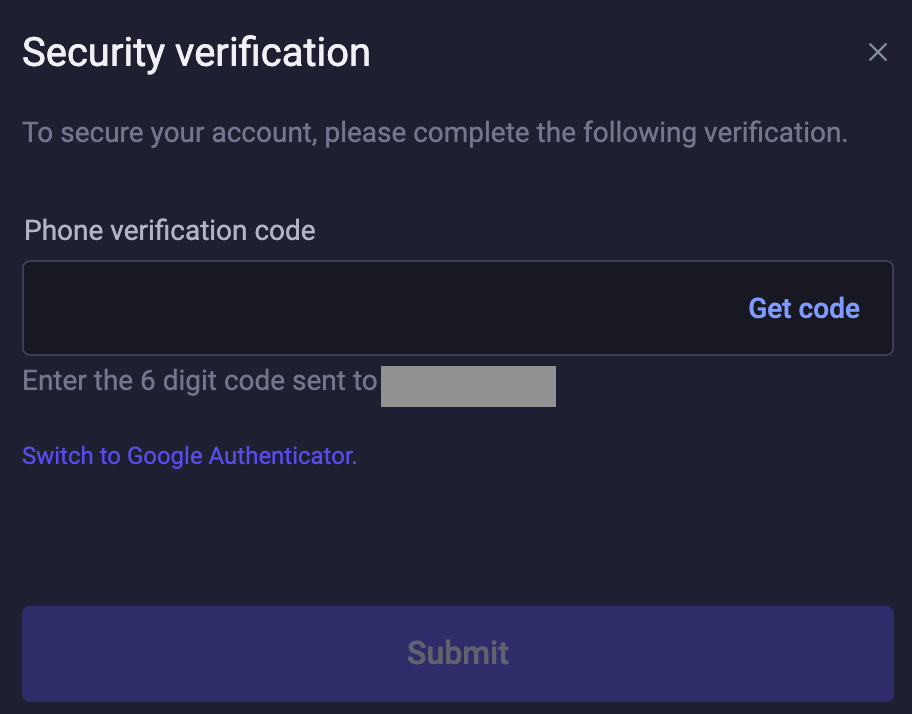
6.セキュリティの確認が完了したら、[セキュリティ]ページに戻って、更新された情報を確認できます。
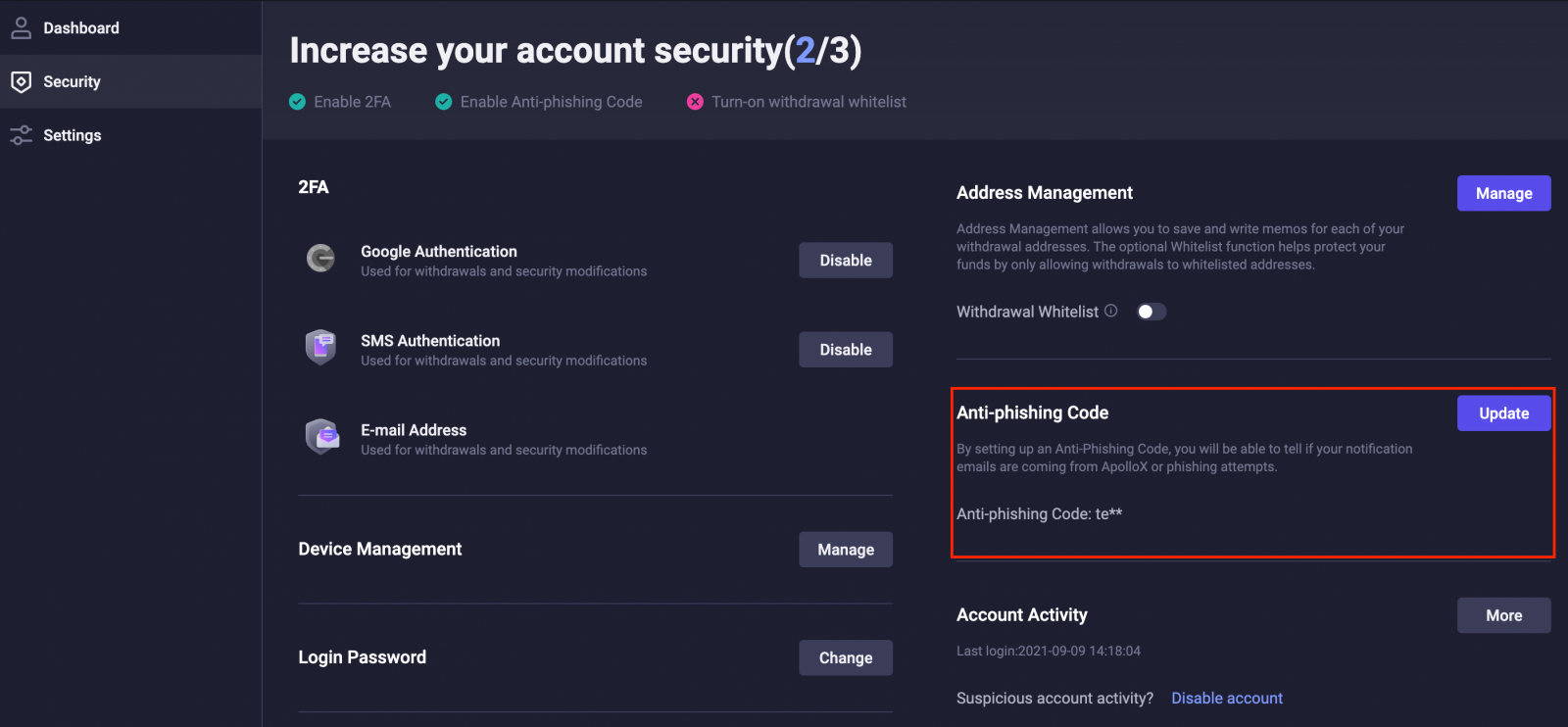
フィッシング対策コードを更新する
ApolloXは、アカウントのセキュリティを強化するために、フィッシング対策コードを定期的に変更することをお勧めします。
1. ApolloXの公式ウェブサイトにログインし、「ダッシュボード」アイコンをクリックして、[セキュリティ]を選択します。
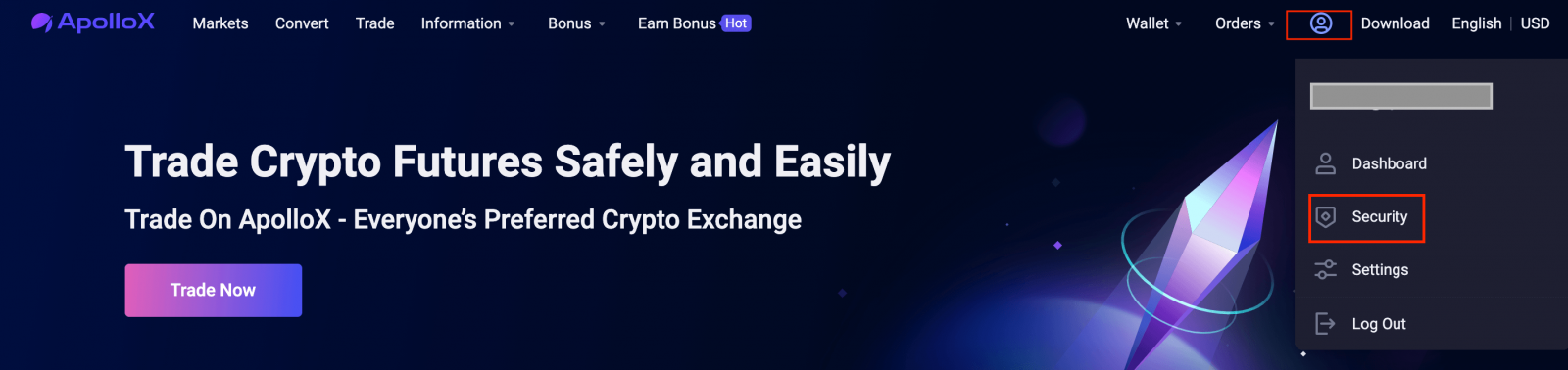
2. [セキュリティ]ページの[フィッシング対策コード]セクションに移動し、[更新]をクリックします。
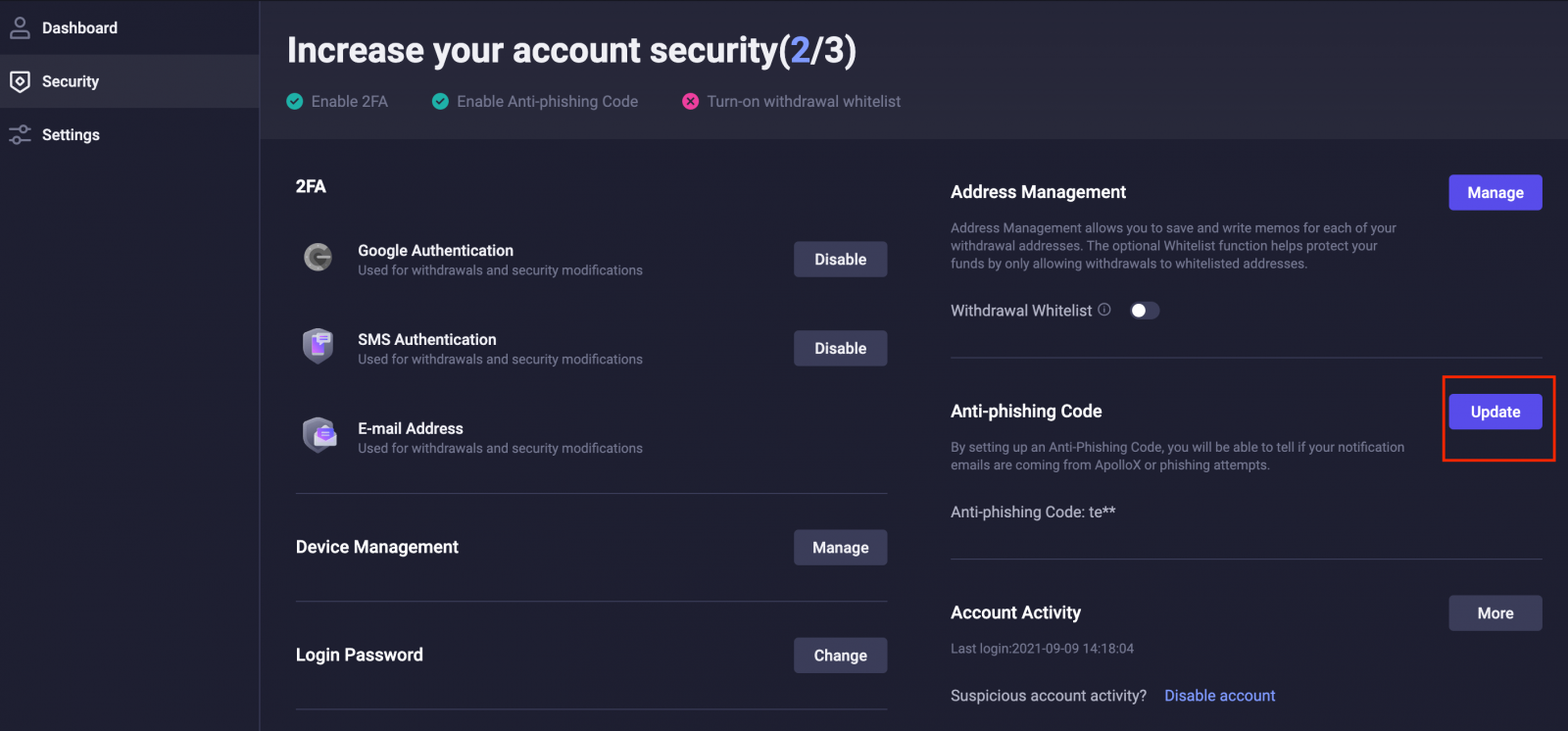
3. [コード変更]をクリックします。
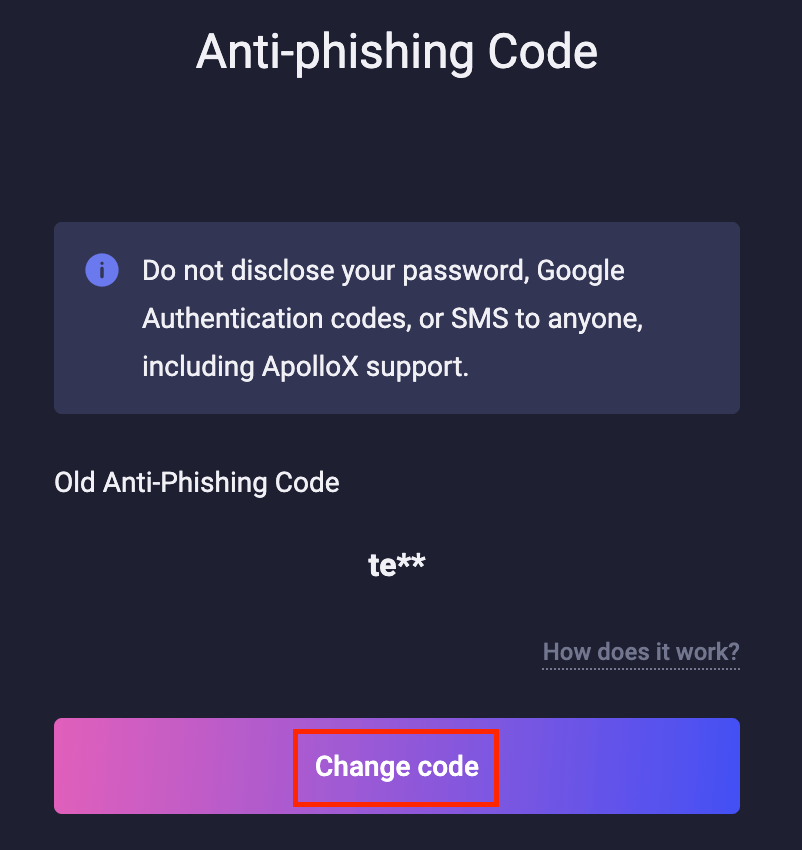
4.新しいフィッシング対策コードを入力し、[変更の確認]をクリックします。

5.セキュリティ検証が完了すると、更新が有効になります。
- 言語
-
English
-
العربيّة
-
简体中文
-
हिन्दी
-
Indonesia
-
Melayu
-
فارسی
-
اردو
-
বাংলা
-
ไทย
-
Tiếng Việt
-
Русский
-
한국어
-
Español
-
Português
-
Italiano
-
Français
-
Deutsch
-
Türkçe
Tags
apolloxは身元を確認します
apollox検証アカウント
apolloxは本人確認メールを確認します
apollox検証アドレス
apolloxアカウント確認メール
apolloxはアカウントを確認します
apolloxで確認する
apolloxは電話番号を確認します
apolloxは支払い方法を確認します
apolloxは私のアカウントを確認します
apolloxは私のidを確認します
apolloxは個人情報を確認します
apollox検証ドキュメント
apolloxプロファイルを確認します
apolloxidを確認します
apolloxでプロファイルを確認する
apolloxアカウントを確認してください
apolloxプロファイルを確認する
apollox検証アカウント
検証apolloxアカウント
apollox検証
apolloxでの検証
kycapolloxアカウント
apollox検証アカウント
apolloxアカウント認証
apolloxid検証
apolloxアドレス検証
apolloxで私の身元を確認する
apolloxkyc検証